こんにちは!
めしーだです!!
今回は仕事効率化編、
マルチディスプレイをおすすめする3つのメリットについて書いていきたいと思います。
マルチディスプレイとは
マルチディスプレイとは、1つのPCに対して複数のモニターを用意し、作業領域を広げることをいいます。
よく見る株のデイトレーダのデスクなんかがイメージしやすいかも知れません。
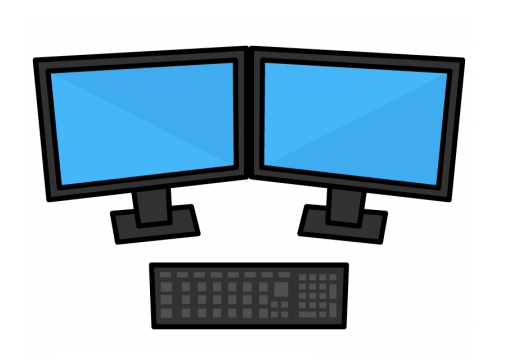
マルチディスプレイのメリット
では早速マルチディスプレイを導入することで得られるメリットについて紹介していきたいと思います。
この説明を見て、費用対効果が高いと感じた方はぜひ導入してみることをおすすめします。
その1.操作領域が広がる
モニターの数だけ作業することが出来る領域が増えます。
それにより、これまで何回も開いたり閉じたりしていたページを展開したまま作業することができます。
例えば資料作成の際、インターネットで情報を検索し、そのページを確認しながら資料を作ることもできます。
複数のデータを比較しながら作業をすることもできます。
その2.デスク上が整理整頓される
PC上の作業領域が増えたことにより、紙媒体での資料を展開する必要が少なくなります。
また、2台目のディスプレイを置くためのスペースを作るために、自然とデスクの上のレイアウトがすっきりして整理整頓されるようになります。
これにより、作業環境としても快適になり仕事をする上でのコンディションも上がります。
その3.モチベーションが上がる
やってみると分かることですが、マルチディスプレイを導入することでその作業領域を使いこなしてみたい衝動に駆られます(笑)
自然と仕事へのモチベーションも上がるため、作業効率はどんどん向上していくでしょう。(もちろん序盤ほどの勢いはなくなると思いますが…)
そして、仕事をこなす速度が上がることで、自信が出てくるようになったりと様々な相乗効果が期待できます。
マルチディスプレイのデメリット
では次に、マルチディスプレイのデメリットについて説明したいと思います。
費用がかかる
職場によっては購入してくれるところもあるかも知れませんが、基本的には自分で購入することになると思います。
PC一台で作業していたものが、新たにモニターを増設するわけですので、モニター分と接続するケーブルにはお金がかかってしまいます。
また、4画面以上で考えている方は、グラフィックボードやモニター固定用のアーム等も必要になってくるため、かなりの金額がかかってくると思います。(最初はデュアルディスプレイがおすすめです)
ですが、その後の作業効率化による時間単価の上昇を考慮すれば初期投資としては安い方であると思います。
ある程度のスペースが必要
元々ディスプレイ1台、もしくはノートPC1台分でよかった作業スペースですが、マルチディスプレイを導入することにより、ディスプレイの数だけ場所を取ることになります。
PC1台分しか乗らないようなスペースで作業をされている方は導入が難しいかもしれません。
ただ、作業場所を変えることが出来るのであれば、変えてでもマルチディスプレイの方が良いと私は断言できます。
Before & After
余談ではありますが、私が実際に職場でマルチディスプレイを導入してからどのように仕事に変化が起きたのかについて書きたいと思います。
ちなみにデスク上にはメインの他に、モニターは2つ置いてあります。
作業効率が2倍に
冗談に聞こえてしまうかも知れませんが、本当に2倍の速度で書類が完成するようになりました。(実感としては2倍異常かも知れません)
プレゼンテーションや資料作りは、インターネット上のページを見ながらできるため情報を盛り込むことができますし、WordやExcelファイルを同時に開いて、コピー&ペーストすることもできるため細々したタイムロスがなくなり作業時間が大幅に短縮されました。
作業をしていない時も、メール画面とTo Doリスト、Google検索画面、日経などのニュース画面にしておくことで様々な情報をいち早くキャッチできるようになりました。
職場全体の効率UP
これは私の職場での話ですが、私がマルチディスプレイを独自に導入してからというもの、同僚や上司にもマルチディスプレイを導入する方が増えました。
中には職場で使っていなかったモニターを見つけ出してきて使う方もいました。
結果的に、
- 使われていないモニターに役割が与えられるようになった
- マルチディスプレイを使っている社員の仕事効率が上がった
- 時間に余裕ができ、社員全員が早く帰ることが出来るようになった
といったプラスの効果をもたらし、職場全体の生産性が大きく向上しました。
職場全体の雰囲気も良くなり、楽しくワークライフを送ることができています。
時間単価がUP
本業で安定して定時に帰ることが出来るようになり(というか少し早く帰ることが出来るように)副業に費やすことが出来る時間も増えました。
結果的に私自身が稼ぐ力を伸ばす時間も増えたため、私の時間単価がアップしました。
時間を有効に使えるというのはとても気持ちが良いです。
おすすめ商品紹介
では最後に、これから2台目以降のディスプレイ購入を考えている方におすすめの製品を紹介したいと思います。
原則、無料で手に入るのであればそれで良い
これをいってはなんですが、タダで手に入る、使われていないディスプレイが職場にある方は、それを使うのが一番良いと思います。
余計な出費も減らすことができますからね。
使い出して、さらに作業領域を広げたい、より高い需要が出てきたところで新たなディスプレイを買う方が失敗しなくて済みます。
購入の際に選ぶためのポイント
ご自身で購入を検討されている方は以下の点に順位をつけて考えてみると良いと思います。
- 商品価格(費用対効果)
- ディスプレイの大きさ(作業領域の広さ)
- 画質(画面の綺麗さ)
- メーカー(相性)
例えば、今使っているPCの画面と同じ大きさが良いというのであれば、2を最優先に考えましょう。
また、機械の相性を考えて購入を検討している方は4を最優先に考えると良いです。
おすすめディスプレイ紹介
ここからは自分用に購入したい方用におすすめのディスプレイを紹介したいと思います。
基本的には安いもので十分です。
ですが、少しこだわりたい方向けに、用途別に紹介したいと思います。
とりあえず広がれば良い
とりあえずディスプレイとしての機能が果たせれば十分という方には、中古ショップの格安ディスプレイがおすすめです。
価格も数千円程度で収まります。
見易さもこだわりたい
10000円前後で購入できる製品としては、コスパの良い商品と言えます。
ブルーライトカットの機能もついているため、長時間作業される方におすすめのディスプレイです。
 | BenQ ベンキュー ウルトラスリムベゼルディスプレイ GWシリーズ ブラック GW2283 [21.5型 /ワイド /フルHD(1920×1080)][21.5型 液晶モニター GW2283] 価格:13,618円 |
![]()
とにかくハイスペック
少し高くなりますが、性能は金額以上の満足を得られるかと思います。
ゲーミングモニターですので、動画を見たりする方には満足いただける画質を提供できるかと思います。
 | ASUS エイスース VG259Q ゲーミングモニター TUF GAMING ブラック [24.5型 /ワイド /フルHD(1920×1080)] 価格:32,220円 |
![]()
Macユーザーの方向け
Mac PCを使っている方向け。
MacBook +iPadの組み合わせです。
iPadをサブディスプレイとしても使うことが出来るのでおすすめです。
 | 【新品/在庫あり】MPXT2J/A MacBook Pro 2.3GHzデュアルコア 256GB 13インチモデル スペースグレイ 価格:135,250円 |
![]()
新品 Apple/アップル iPad 10.2インチ 第7世代 Wi-Fi 32GB 2019年秋モデル MW752J/A [シルバー] アイパッド 送料無料 価格:40,600円 |
![]()
まとめ
では本時のまとめです。
マルチディスプレイのメリット
- 作業領域が広がり、仕事の効率が上がる。
- 自然とデスク上が整理整頓されるようになる。
- 仕事への熱意、モチベーションが上がる
- 職場全体が良い方向へ向かうかも!
皆さんも本職の仕事はどんどん効率化して、副業をやるための時間を作ってみてはいかがでしょうか。
以上、マルチディスプレイのメリットについてでした。
このブログを読んで少しでもお金に関する知識に興味を持ってくれたり、
行動をおこす方が増えたら嬉しいです。
では今回はこの辺で、
閲覧ありがとうございました。







